Como recuperar rascunho excluído no Outlook 365
Publicados: 2022-11-05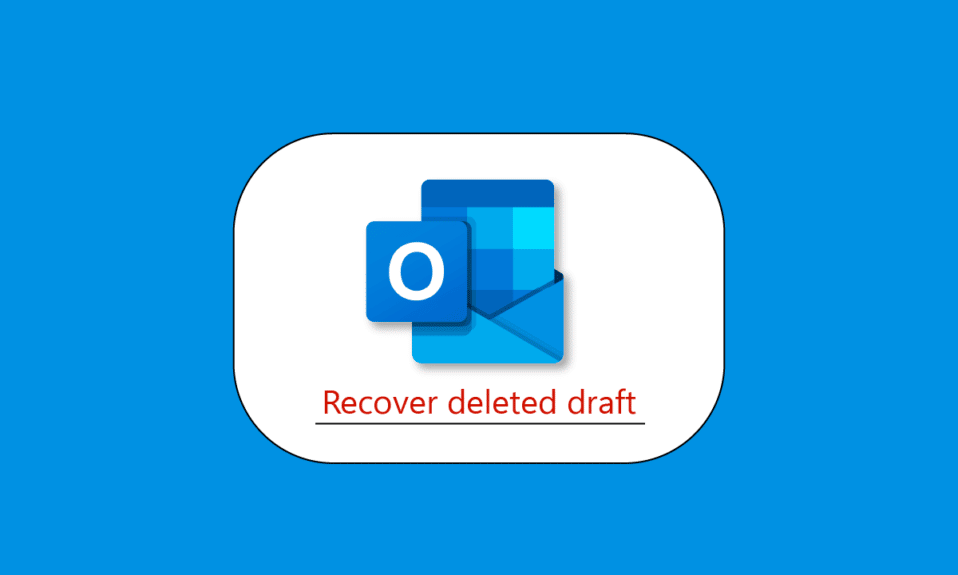
Não se preocupe se você já excluiu ou perdeu um e-mail do Microsoft Outlook ou um arquivo de anexo crucial; acontece com todo mundo. E há uma técnica simples para restaurar objetos do Outlook que você acreditava que não precisaria mais. Em uma exclusão forçada em que os dados são completamente removidos do banco de dados, você pode até restaurar arquivos perdidos irreversivelmente. Se você é um usuário do Outlook, quer saber como recuperar o Outlook de rascunho excluído? Se você procura mais informações relacionadas ao Outlook , trazemos um guia útil que resolverá todas as suas dúvidas e consultas sobre como recuperar e-mails excluídos permanentemente do Outlook.
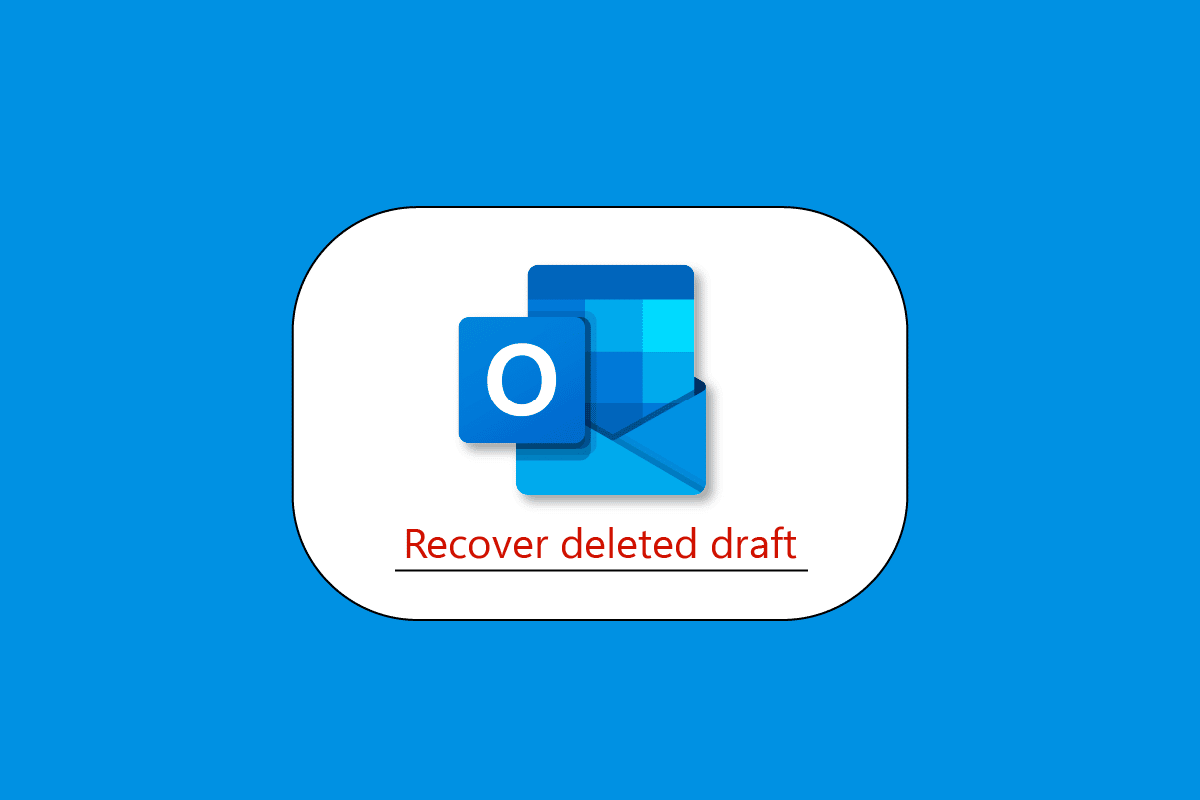
Conteúdo
- Como recuperar rascunho excluído no Outlook 365
- Posso recuperar um email de rascunho excluído no Outlook?
- O e-mail excluído desapareceu para sempre?
- Para onde vão os rascunhos excluídos no Outlook?
- Como recuperar rascunho excluído no Outlook
- Método 1: Pesquisar pasta de rascunhos
- Método 2: Desfazer a ação no Outlook
- Método 3: Recuperar itens excluídos no Outlook
- Como recuperar e-mail de rascunho excluído no Outlook no iPhone
- Como recuperar rascunho excluído no Outlook no mac
- Como faço para recuperar e-mails excluídos permanentemente do Outlook
Como recuperar rascunho excluído no Outlook 365
Neste artigo, mostramos detalhadamente as maneiras de recuperar rascunhos excluídos no aplicativo Outlook 365.
Posso recuperar um email de rascunho excluído no Outlook?
Sim , você pode recuperar o Outlook de rascunho excluído , quando você remove involuntariamente um item da sua caixa de entrada do Outlook, normalmente você pode recuperá-lo. A pasta Itens Excluídos ou Lixeira é o primeiro lugar a ser procurado. Encontre o item desejado usando uma pesquisa, clique com o botão direito do mouse e escolha Mover > Outra Pasta.
O e-mail excluído desapareceu para sempre?
Não , no Microsoft Outlook e no Outlook na Web (anteriormente conhecido como Outlook Web App), os itens que foram excluídos permanentemente são movidos automaticamente para a pasta Itens Recuperáveis > Exclusões e mantidos lá por 14 dias. Os itens podem ser armazenados por apenas um dia ou até trinta dias.
Para onde vão os rascunhos excluídos no Outlook?
O Microsoft Outlook é uma ferramenta de desktop essencial para otimizar contas de e-mail com eficiência. O Outlook preservará todos os emails e outras informações em várias pastas. Por exemplo, todos os emails recebidos são salvos na pasta Caixa de entrada, todos os emails enviados são armazenados na pasta Itens enviados e todos os emails salvos são salvos na pasta Rascunhos . Todos os e-mails que foram escritos, mas não enviados a ninguém, podem ser encontrados na pasta Rascunhos . Qualquer email que você criar pode ser enviado imediatamente ou salvo como rascunho. No entanto, pode-se remover e-mails da pasta Rascunhos por acidente ou de propósito e, posteriormente, exigir esses e-mails. Felizmente, isso foi facilmente reversível simplesmente olhando a pasta Itens Excluídos . Essa pasta, que reterá todos os emails, contatos e outros itens excluídos do Outlook, é comparável à Lixeira do Windows. A pasta Itens Excluídos pode ser usada para recuperar quaisquer atributos excluídos acidentalmente, incluindo rascunhos de e-mails e outros tipos de dados. No entanto, excluir um rascunho de e-mail com as teclas Shift+Del ou da pasta Itens Excluídos significa que ele não pode ser recuperado manualmente.
Como recuperar rascunho excluído no Outlook
Como você pode ver, há muitas possibilidades do que pode acontecer se você perder seus e-mails de rascunho do Outlook. Então, vamos dar uma olhada em alguns desses métodos para recuperar um rascunho de email do Outlook. Aqui está um guia sobre como recuperar perspectivas de rascunho excluídas em algumas etapas fáceis:
Método 1: Pesquisar pasta de rascunhos
Verifique se você consultou a pasta Rascunhos do Outlook antes de tomar qualquer ação grave. O Outlook deve armazenar automaticamente os emails não enviados na pasta Rascunhos, para que seu email esteja lá o tempo todo.
1. Basta acessar sua conta do Outlook.
2. Selecione a categoria Rascunhos na barra lateral para fazer isso.
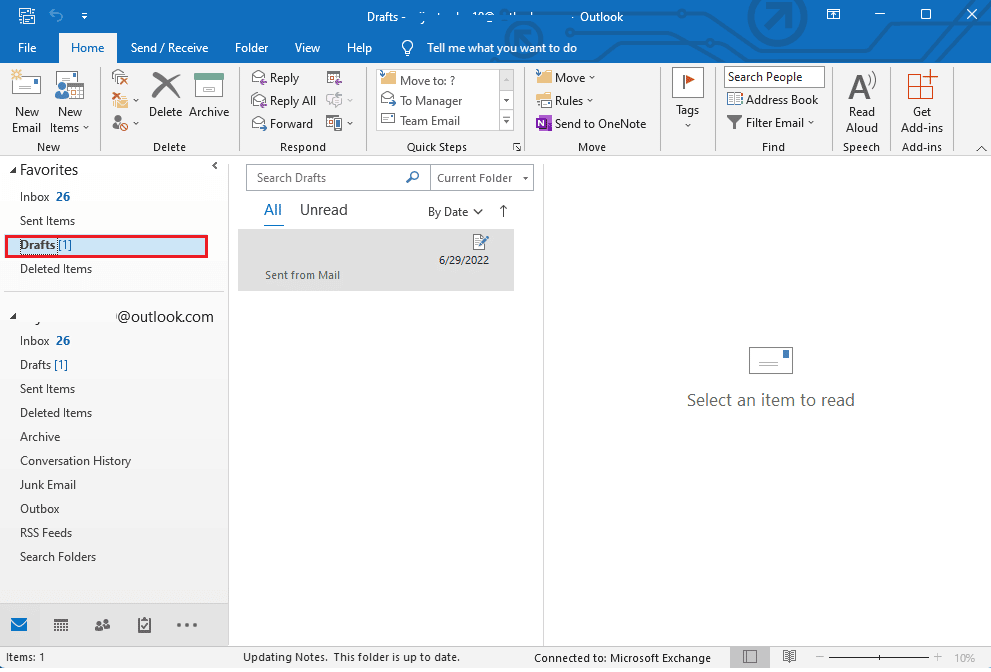
3. Aqui, você pode simplesmente recuperar qualquer e-mail e visualizar todos os e-mails salvos em Rascunhos.
Leia também: Como criar uma nova conta de email do Outlook.com?
Método 2: Desfazer a ação no Outlook
Aqueles que acidentalmente apagaram seus e-mails de rascunho no Outlook podem facilmente “desfazer” a exclusão. Basta selecionar o ícone de desfazer na barra de ferramentas (ou a opção do menu rápido) depois de apagar o rascunho de e-mail. Além disso, você pode simplesmente desfazer a ação e restaurar o rascunho de email no Outlook pressionando as teclas Ctrl + Z simultaneamente.
Método 3: Recuperar itens excluídos no Outlook
Os emails de rascunho podem ocasionalmente acabar na pasta Itens Excluídos quando o Outlook é encerrado. Assim, você pode usar a barra lateral para acessar a pasta Itens Excluídos para saber como recuperar um rascunho de email do Outlook. Em vez disso, você pode ver essa opção na barra de navegação principal em algumas versões do Outlook.

Você pode visualizar e restaurar facilmente seu e-mail de rascunho depois de abrir a pasta Itens Excluídos . Basta ir para a pasta Itens Excluídos e selecionar a opção Recuperar Itens Excluídos para recuperar todos os rascunhos de email do Outlook.
É assim que você recupera o Outlook de rascunho excluído.
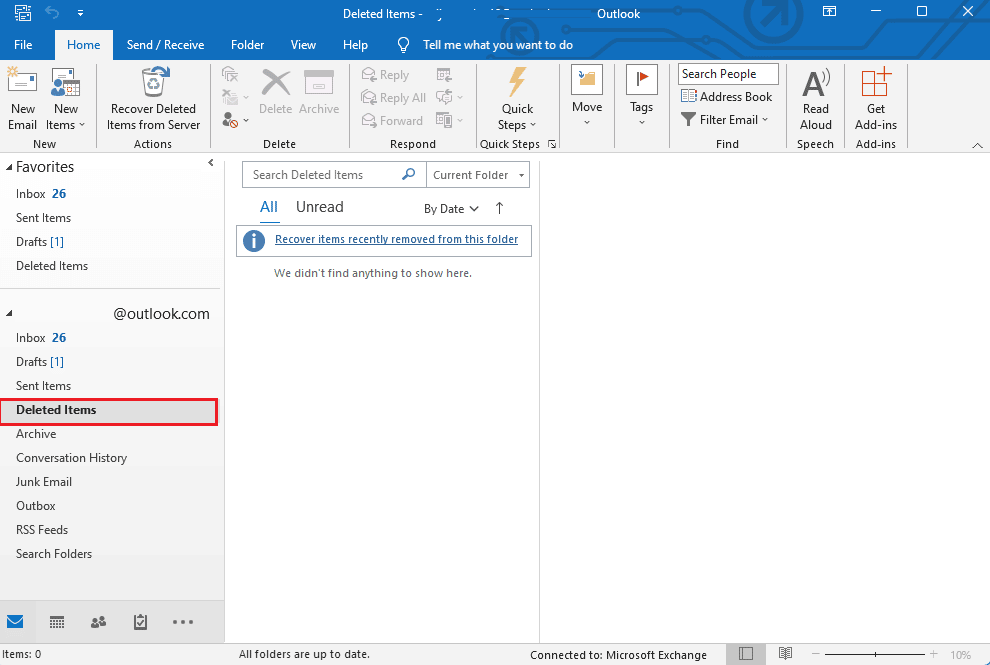
Como recuperar e-mail de rascunho excluído no Outlook no iPhone
Seus e-mails de rascunho e todos os e-mails excluídos manualmente são todos movidos para a pasta de itens excluídos. Portanto, quando alguém pergunta como recuperar rascunhos de e-mail excluídos no Outlook no iPhone , restaure rascunhos excluídos no Outlook ou recupere rascunhos de e-mail não salvos no Outlook. A solução é a Pasta de Itens Excluídos. Depois de saber como recuperar o Outlook de rascunho excluído, aqui está um guia sobre como recuperar e-mail de rascunho excluído no Outlook no iPhone em algumas etapas fáceis:
1. Faça login no Outlook em seu iPhone.
2. Toque na pasta rotulada como excluída.
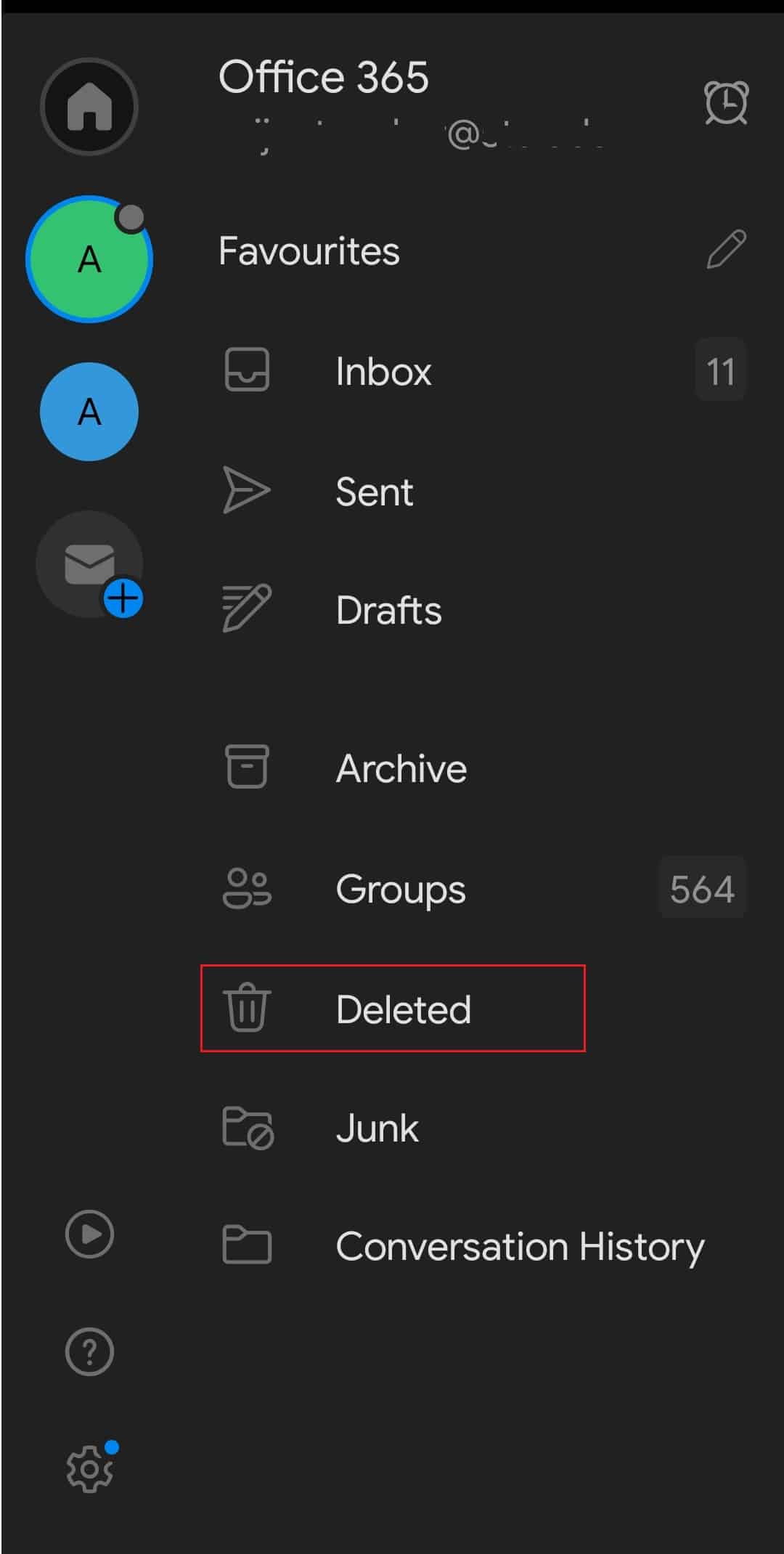
3. Uma lista de todos os objetos removidos aparecerá na tela.
4. Escolha a(s) coisa(s) que deseja recuperar.
5. Toque no e-mail que deseja recuperar para apenas um item.
6. Selecione Copiar para outra pasta em Mover .
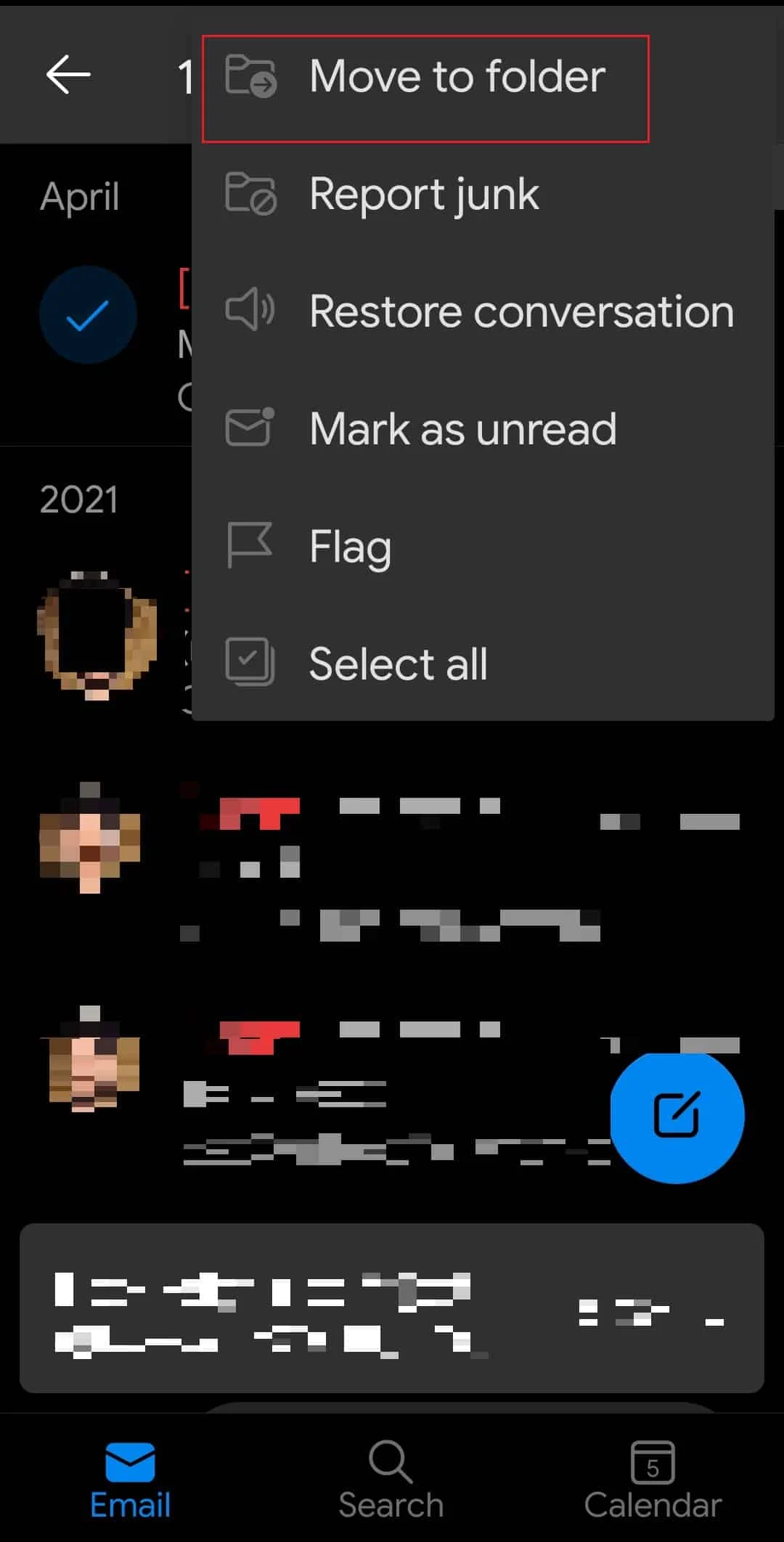
7. Decida também a pasta em que deseja restaurar os itens escolhidos.
Nota : Se você deseja recuperar algum e-mail enviado, recomendamos fortemente que você escolha a pasta Itens Enviados, se você deseja recuperar qualquer e-mail recebido, vá para sua caixa de entrada, se você deseja recuperar algum rascunho excluído, vá para a pasta Rascunhos .
8. Toque em OK no menu.
Leia também : O que é o Triângulo Amarelo do Outlook?
Como recuperar rascunho excluído no Outlook no mac
Ao aprender como recuperar o Outlook de rascunho excluído, os seguintes métodos podem ser seguidos para recuperar rapidamente itens excluídos da pasta Itens Excluídos do Outlook em 30 dias:
1. Entre na conta do Outlook do seu Mac .
2. No painel esquerdo, selecione a pasta Itens Excluídos .
3. Clique em Restaurar após selecionar o e-mail que deseja recuperar.
Dentro de 30 dias, você poderá recuperar e-mails que foram excluídos permanentemente ou que foram apagados da pasta Itens Excluídos. Nessa situação, você deve usar seu Mac para acessar a pasta Itens Recuperáveis. Observe que um navegador móvel não pode acessá-lo.
1. Abra o Outlook no seu Mac e faça login.
2. A pasta Itens Excluídos pode ser escolhida.
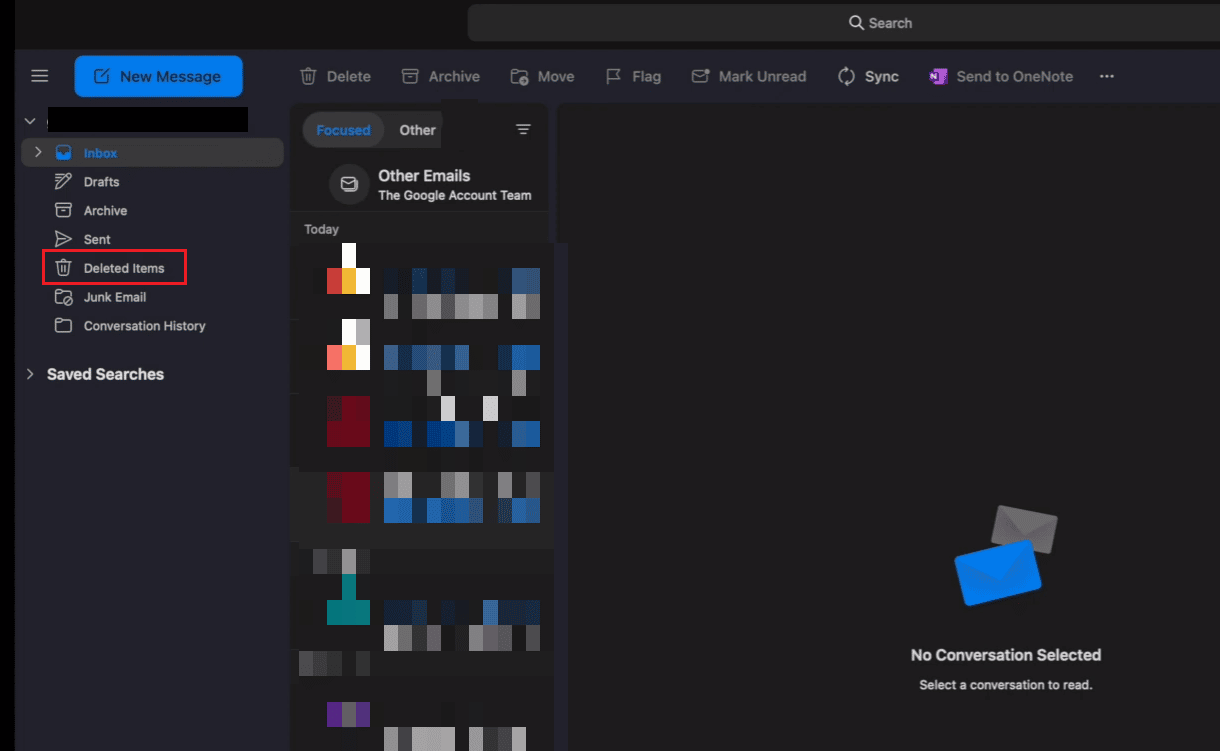
3. Clique para Recuperar itens excluídos .
4. Escolha Recuperar após selecionar o e-mail desejado.
5. As coisas escolhidas serão colocadas de volta na pasta original. Se a pasta original também for destruída, o e-mail excluído será devolvido à sua caixa de entrada.
Leia também: 8 maneiras de corrigir o Outlook Este não é um erro de nome de arquivo válido
Como faço para recuperar e-mails excluídos permanentemente do Outlook
A pasta Itens recuperáveis deve ser sua próxima parada se você não conseguir encontrar algo na pasta Itens Excluídos . Aqui está um guia sobre como recuperar e-mails excluídos permanentemente do Outlook em algumas etapas fáceis:
1. Certifique-se de estar conectado ao servidor de correio e online.
2. Selecione Itens Excluídos na lista de pastas de e-mail no Outlook.
Observação: se você vir apenas a pasta Lixeira em vez da pasta Itens Excluídos , sua conta não oferece suporte à recuperação de itens que foram excluídos dessa pasta.
3. Escolha Recuperar Itens Excluídos no menu Pasta .
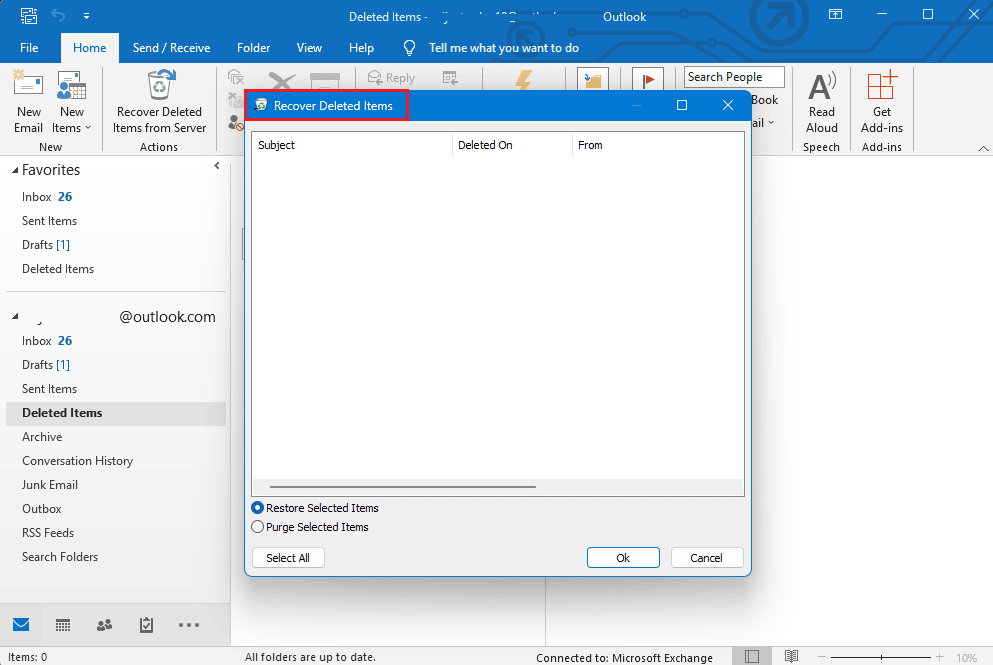
4. Depois de decidir os objetos que deseja restaurar, clique em Restaurar itens selecionados e clique em OK .
5. Entre em contato com seu administrador se não conseguir localizar o item excluído na janela Recuperar itens excluídos . Eles podem localizar a mensagem usando o eDiscovery Center.
Espero que, seguindo este guia, agora você saiba como recuperar perspectivas de rascunho excluídas em algumas etapas fáceis.
Recomendado:
- Como procurar alguém no Match.com pelo nome de usuário
- Como alterar a conta da Microsoft no Minecraft PE
- Como excluir conta do Outlook
- As 24 melhores alternativas do Outlook
Com este guia simples, esperamos que agora você saiba tudo sobre o Outlook e perguntas como recuperar e-mails de rascunho excluídos no Outlook no iphone . No entanto, sinta-se à vontade para deixar perguntas, comentários ou preocupações na seção de comentários abaixo, e faremos o possível para responder a qualquer uma de suas perguntas. Além disso, deixe-nos saber o que você pensa sobre os seguintes tópicos para o nosso próximo blog.
